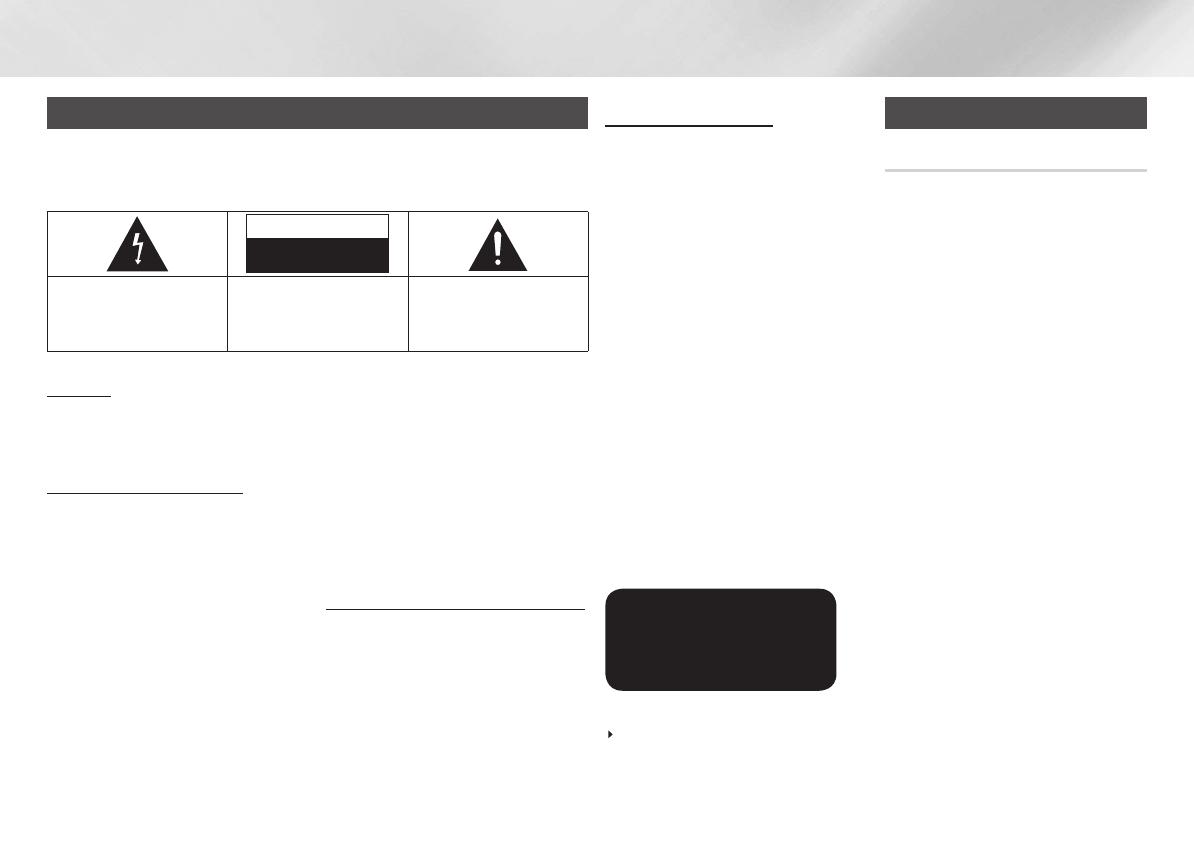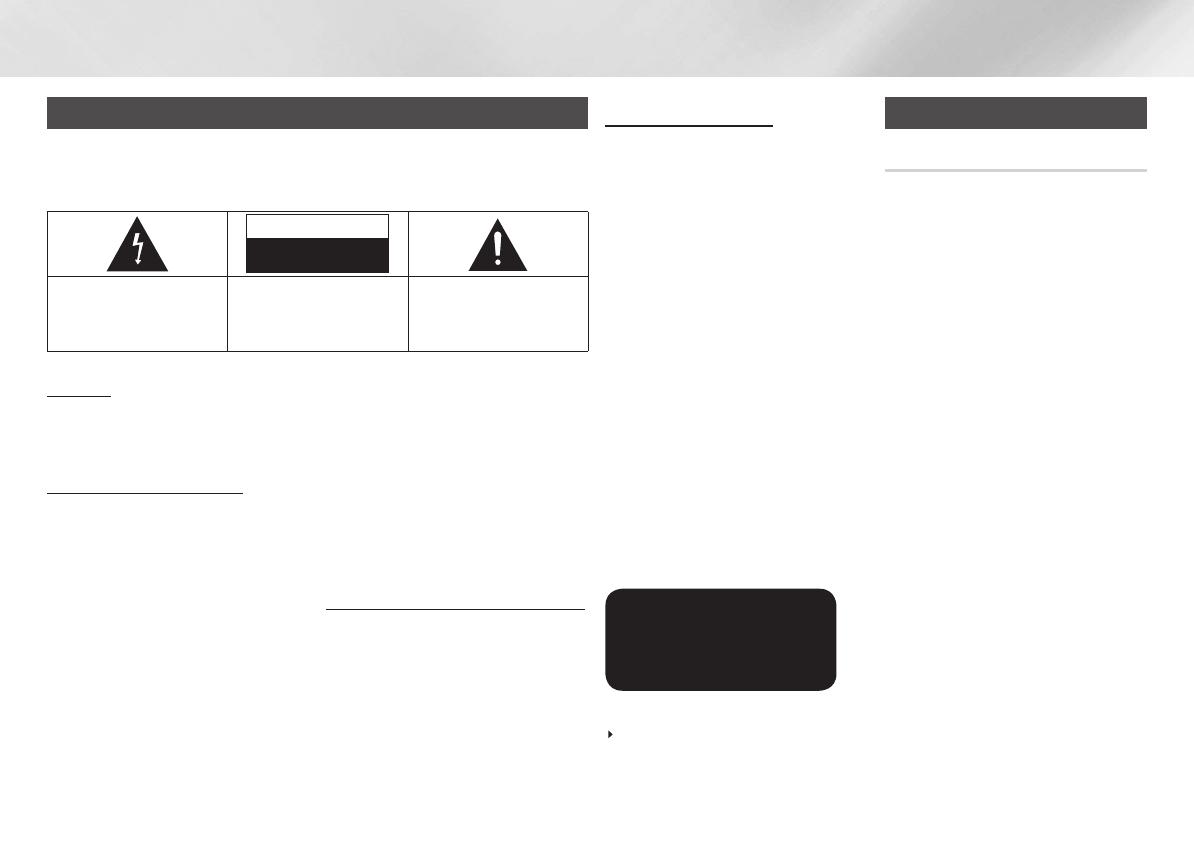
|
2 Eesti keel
Ohutusalane teave
Ettevaatusabinõud
Tähtsad ohutusjuhised
Enne seadme kasutamist lugege hoolega
läbi need juhised. Järgige kõiki allpooltoodud
ohutusjuhiseid.
Hoidke neid juhiseid tuleviku tarbeks
kättesaadavas kohas.
1. Lugege need juhised läbi.
2. Hoidke need juhised alles.
3. Pöörake tähelepanu kõikidele hoiatuste
4. Järgige kõiki juhiseid.
5. Ärge kasutage seadet vee lähedal..
6. Puhastage ainult kuiva lapiga.
7. Ärge blokeerige ventilatsiooniavasid.
Paigaldage vastavalt tootja juhistele.
8. Ärge paigaldage seadet soojusallikate,
nagu näiteks radiaatorite, kaminate või
teiste seadmete (ka võimendid) lähedale,
mis toodavad soojust.
9. Polariseeritud või maandusega pistikul
on oluline ohutusalane eesmärk.
Polariseeritud pistikul on kaks laba,
milledest üks on laiem kui teine.
Maandusega pistikul on kaks
laba ning kolmas maandusega haru.
Laiem laba või kolmas haru on
paigaldatud Teie ohutuse
kindlustamiseks. Kui pistik ei sobi
Teie seinakontaktiga, siis küsige
aegunud seinakontakti asendamiseks
nõu elektrikult.
Hoiatus
ELEKTRILÖÖGIOHU RISKI VÄHENDAMISEKS ÄRGE EEMALDAGE KATET (EGA TAGUMIST
KATET). KASUTAJA POOLT REMONDITAVAID OSI MÄNGIJA SEES EI LEIDU. SEADME
HOOLDUSEKS PÖÖRDUGE KVALIFITSEERITUD PERSONALI POOLE.
CAUTION
RISK OF ELECTRIC SHOCK
DO NOT OPEN
Välgunool kolmnurga sees on hoiatav
märk, mis teavitab Teid seadme sees
olevast ohtlikust pingest.
ETTEVAATUST: ELEKTRILÖÖGIOHU RISKI
VÄHENDAMISEKS ÄRGE EEMALDAGE KATET
(EGA TAGUMIST KATET). KASUTAJA POOLT
REMONDITAVAID OSI MÄNGIJA SEES EI LEIDU.
SEADME HOOLDUSEKS PÖÖRDUGE
KVALIFITSEERITUD PERSONALI POOLE.
Hüüumärk kolmnurga sees on hoiatav
märk, mis teavitab Teid tootega
kaasaskäivatest olulistest juhistest.
HOIATUS
o Tulekahju või elektrilöögi ohu
vähendamiseks ärge laske seadmel
kokku puutuda vihma või niiskusega.
FCC MÄRKUS (U.S.A jaoks)
Antud seadet on testitud ja leitud, et see
järgib B klassi digitaalse seadme piiranguid
ning vastab FCC reeglite 15. osale. Need
piirangud on välja töötatud pakkumaks
mõistlikku kaitset kahjulike häirete eest
elurajoonis kasutamisel. Antud seade
toodab, kasutab ja võib kiirata
raadiosagedusenergiat ning, kui pole
vastavalt juhistele paigaldatud ja kasutatud,
võib põhjustada kahjulikke häireid, mis
mõjutavad raadio- või telesaadete
vastuvõttu, mida saab kindlaks määrata,
kui lülitate seadme sisse ja välja. Kasutajat
julgustatakse kõrvaldama häireid kasutades
ühte või rohkemat järgmistest meetmetest.
o Muutke vastuvõtuantenni suunda või
paigaldage see mujale.
o
Suurendage vahemaad seadme ja
vastuvõtja vahel.
o Ärge ühendage käesolevat seadet
vastuvõtjaga samasse vooluvõrku.
o Konsulteerige abi saamiseks edasimüüjaga
või kogenud raadio/teleritehnikuga.
o See B klassi digitaalne toode vastab
kõigile Kanada häireid põhjustavate
seadmete reeglitele.
Märkus CATV süsteemi paigaldajale
Antud meeldetuletus on siin juhtimaks CATV
süsteemi paigaldaja tähelepanu Riikliku
Elektrikoodeksi artiklile 820-40 ( Kanada
Elektrikoodeksi 54. paragrahv, 1. osa), mis
kirjeldab juhiseid korrektseks maanduseks
ning täpsustab, et kaabli maandus peab
olema ühendatud hoone maandussüsteemiga
kaabli sisenemiskohale võimalikult lähedalt.
KLASS 1 LASERTOODE
Antud plaadimängija kvalifitseerub KLASS 1
LASERTOODETE alla. Toimingute,
häälestuste või protseduuride läbiviimine
teisiti kui siinkohal kirjeldatud võib lõppeda
ohtlikku kiirguse avaldumisega.
OHT :
o AVATUNA ESINEB NÄHTAV JA
NÄHTAMATU LASERKIIRGUS. VÄLTIGE
VAHETUT KOKKUPUUDET KIIREGA .
(FDA 21 CFR)
ETTEVAATUST :
o AVATUNA KLASS 3B NÄHTAV JA
NÄHTAMATU LASERKIIRGUS. VÄLTIGE
VAHETUT KOKKUPUUDET KIIREGA
(IEC 60825-1)
o KÄESOLEV toode KASUTAB LASERIT.
JUHTNUPPUDE KASUTAMINE,
SEADISTUSTE VÕI PROTSEDUURIDE
TEOSTAMINE VIISIL, MIS EI OLE SIIN
JUHENDIS KIRJELDATUD, VÕIB
PÕHJUSTADA KOKKUPUUDET OHTLIKU
KIIRGUSEGA. ÄRGE AVAGE KORPUST
EGA VIIGE ISE LÄBI PARANDUSTÖID.
HOOLDUSEKS PÖÖRDUGE
KVALIFITSEERITUD PERSONALI
POOLE.
CLASS 1 LASER PRODUCT
KLASSE 1 LASER PRODUKT
LUOKAN 1 LASER LAITE
KLASS 1 LASER APPARAT
PRODUCTO LÁSER CLASE 1
SUKRÄM| |
Kui „Blu-ray“ plaadi / DVD-plaadi regiooninumber
ei vasta käesoleva mängija regiooninumbrile,
ei saa mängija plaati esitada.